Aplikácie v službe iTunes sa nezobrazujú. Ako odstrániť problém?
Všetci používatelia bez výnimky, ktorí vlastnia zariadenia Apple, poznajú a používajú program iTunes. Bohužiaľ, používanie programu nie je vždy hladké. Najmä v tomto článku sa bližšie pozrieme na to, čo robiť, ak sa aplikácie v službe iTunes nezobrazia.
Jedným z najvýznamnejších obchodov Apple je App Store. Tento obchod obsahuje rozsiahlu knižnicu hier a aplikácií pre zariadenia Apple. Používateľ, ktorý pripojil zariadenie Apple k počítaču, môže spravovať zoznam aplikácií v gadget, pridávať nové a odstraňovať nepotrebné. V tomto článku však zvážte problém, v ktorom sa zobrazujú domáce obrazovky zariadenia, ale chýba zoznam programov iTunes.

obsah
Čo mám robiť, ak sa aplikácie v službe iTunes nezobrazia?
Metóda 1: Aktualizácia programu iTunes
Ak ste iTunes neaktualizovali na vašom počítači dlho, môže to ľahko spôsobiť problémy s zobrazovaním aplikácií. V takomto prípade budete musieť vykonať kontrolu v službe iTunes na aktualizáciu, a ak sa nájdu, nainštalujte ich.
Prečítajte si tiež: Ako aktualizovať službu iTunes v počítači
Potom skúste synchronizáciu v službe iTunes.
Metóda 2: autorizujte počítač
V tomto prípade môže dôjsť k nedostatočnému prístupu k aplikáciám v službe iTunes, pretože váš počítač nie je autorizovaný.
Ak chcete povoliť počítač, kliknite na kartu Účet a prejdite na položku Autorizácia - autorizujte tento počítač .
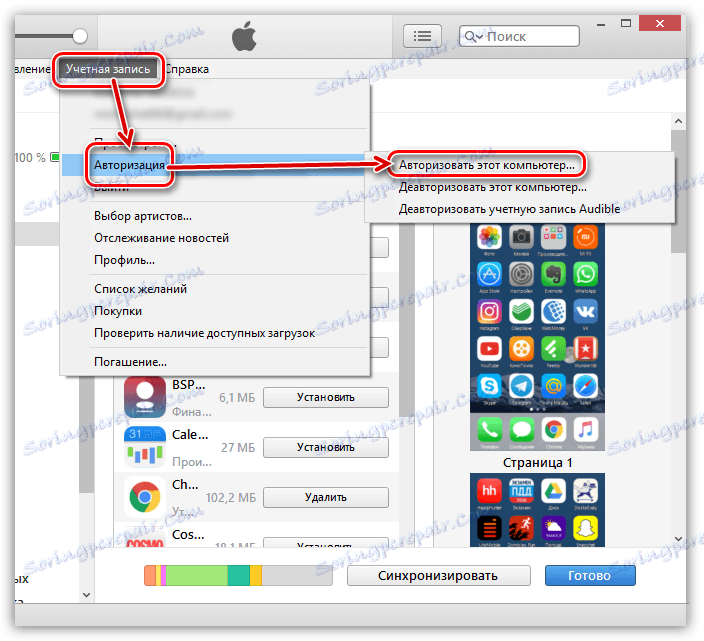
V otvorenom okne budete musieť z vášho účtu Apple ID zadať heslo.
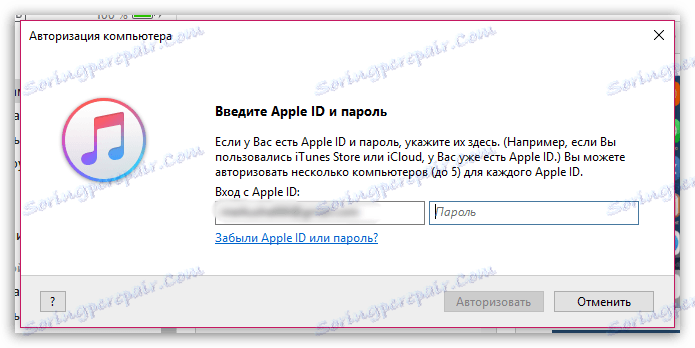
V ďalšom okamihu systém upozorní, že jeden autorizovaný počítač sa stal viac.

Metóda 3: Obnovenie útek z väzenia
Ak sa v zariadení Apple objavil postup útek z väzenia, je veľmi pravdepodobné, že to bolo príčinou problémov pri zobrazovaní aplikácií v službe iTunes.
V tomto prípade budete musieť obnoviť útek z väzenia, t. vykonajte postup obnovenia zariadenia. Informácie o tom, ako sa tento postup vykonáva, bol prvýkrát opísaný na našej webovej stránke.
Prečítajte si tiež: Ako obnoviť iPhone, iPad alebo iPod cez iTunes
Metóda 4: Preinštalujte službu iTunes
Zlyhania systému a nesprávne nastavenia môžu viesť k problémom pri práci s iTunes. V tomto prípade odporúčame preinštalovať službu iTunes a následne opätovne autorizovať a synchronizovať zariadenie Apple s programom na odstránenie problému pri zobrazovaní aplikácií.
Ale skôr ako nainštalujete novú verziu programu, musíte odstrániť starú z počítača a toto musí byť úplne vykonané. Hovorili sme už o tom, ako túto úlohu splniť na webovej stránke.
Pozri tiež: Ako úplne odinštalovať službu iTunes z počítača
A až potom, čo bol program odstránený z počítača, reštartujte počítač a potom začnite sťahovať a inštalovať iTunes.
Obvykle sú to základné metódy na riešenie problému zobrazovania aplikácií v službe iTunes. Ak máte svoje vlastné spôsoby riešenia tohto problému, povedzte nám o nich v komentároch.